Der Twitter Blue-Abonnementdienst ist der einzige, der derzeit die SMS-basierte Zwei-Faktor-Authentifizierung unterstützt.
Wenn Sie Ihrem Twitter-Konto eine Zwei-Faktor-Authentifizierung hinzufügen, müssen Sie nicht nur ein Passwort eingeben, sondern auch einen Code oder Sicherheitsschlüssel. Durch diesen zusätzlichen Schritt stellen Sie sicher, dass Sie nur auf Ihr Konto zugreifen können.
Die Änderung wird voraussichtlich am 20. März 2023 in Kraft treten. Wenn sie die Verwendung von SMS 2FA einstellen, müssen nicht zahlende Benutzer eine andere Zwei-Faktor-Authentifizierungsmethode verwenden. Sie können 2FA nur mit einer Authentifizierungs-App oder einem Hardwareschlüssel kostenlos nutzen.
Daher zeigt Ihnen dieser Artikel, wie Sie die Zwei-Faktor-Authentifizierung (2FA) von Twitter in eine Drittanbieter-App integrieren.
Inhaltsverzeichnis
Über Twitter 2FA
Die Zwei-Faktor-Authentifizierung (2FA) stellt sicher, dass nur die rechtmäßigen Eigentümer Ihres Kontos darauf zugreifen können.
Bei einem Twitter 2FA müssen Sie zwei Informationen eingeben, um sich anzumelden:
- Ihr Passwort
- Code an Ihr Mobilgerät gesendet
Dadurch ist es weniger wahrscheinlich, dass böswillige Akteure Zugriff auf Ihr Konto erhalten.
Darüber hinaus hat Twitter die textbasierte Zwei-Faktor-Authentifizierung (2FA) von seiner Plattform für Nicht-Twitter-Blue-Benutzer entfernt, um die Plattformsicherheit zu verbessern und Benutzer zu schützen.
Lesen Sie auch: So unterscheiden Sie zwischen Twitter Blue und verifizierten Benutzern
Wie unterscheidet sich App-basierte 2FA von textbasierter 2FA?
Obwohl die Zwei-Faktor-Authentifizierung dabei hilft, Ihr Konto zu sichern, müssen Sie beim Generieren von Anmeldecodes noch einige Dinge beachten.
#1. App für Authenticator (sicherer)
Das Generieren eines Zwei-Faktor-Anmeldecodes mit einer Authentifizierungs-App ist sicherer als das Senden einer Textnachricht. Ein Hacker kann nur mit Ihrem Wissen physischen Zugriff auf Ihr Telefon erlangen und Code generieren. Sie sollten die Authentifizierungs-App Ihres Telefons mit einem starken Passwort schützen.
#2. Per Text gesendete Nachrichten (weniger sicher)
Textnachrichten sind beim Abrufen von Anmeldecodes weniger sicher als Apps wie Authenticator. Textnachrichten können nicht so sicher sein wie physische Geräte, da Hacker leichter darauf zugreifen können. Wenn Sie Zugriff auf Ihre Textnachrichten erhalten möchten, können Sie diese umleiten oder Ihren Telefonanbieter hacken. Authentifizierungsanwendungen generieren vorübergehend auf Ihrem Telefon gespeicherte Codes, die nach kurzer Zeit ablaufen.
Hinweis: Es ist immer noch besser, Zwei-Faktor-Nachrichten zu haben als nicht, aber es ist weniger sicher als Textnachrichten.
Warum App-basiertes 2FA auf Twitter wählen?
Es gibt zwei Komponenten, die eine umfassende Sicherheitsstrategie in der Post-Passwort-Ära ausmachen. Diese sind:
- Ein Zwei-Faktor-Authentifizierungssystem ist eine großartige Möglichkeit, um über Passwörter hinauszugehen
- Die Zwei-Faktor-Authentifizierung ist ein wichtiges Sicherheitstool, das jedoch durch die Kombination mit anderen Sicherheitsmaßnahmen noch effektiver gestaltet werden kann.
Wie richte ich App-basiertes 2FA auf Twitter ein?
Die Verwendung der Zwei-Faktor-Authentifizierung mit Twitter ist einfach. Sie können dies auf Mac, Windows, Android oder iOS tun. Hier ist eine Schritt-für-Schritt-Anleitung für Windows-Benutzer:
- Wenn Sie angemeldet sind, klicken Sie in der linken Seitenleiste auf „Mehr“. Dort finden Sie das Symbol „Profil“.
- Klicken Sie auf „Mehr“, und ein Popup-Menü wird angezeigt. Wählen Sie „Einstellungen und Datenschutz“ aus dem Menü „Einstellungen und Support“. Es ist das gleiche für Android und iOS.
- Wenn Sie auf „Sicherheit und Kontozugriff“ klicken, werden weitere Optionen angezeigt. Klicken Sie im erweiterten Menü auf „Sicherheit“.
- Gehen Sie zu Twitter Security und klicken Sie auf „Zwei-Faktor-Authentifizierung“.
- Wählen Sie „Authentifizierungs-App“ aus den 2FA-Verifizierungsoptionen.
- Wenn Sie „Authentifizierungs-App“ wählen, fragt Twitter Sie nach Ihrem Passwort. Nachdem Sie Ihr Passwort eingegeben haben, klicken Sie auf „Bestätigen“.
- Immer wenn Sie die Zwei-Faktor-Authentifizierung auf Twitter zum ersten Mal aktivieren, werden Sie nach Ihrer E-Mail-Adresse gefragt.
- Sie erhalten einen 6-stelligen Code in Ihrer E-Mail, nachdem Sie Ihre E-Mail-Adresse eingegeben haben. Dieser sechsstellige Code startet den Zwei-Faktor-Authentifizierungsprozess.
Dieses Beispiel verwendet Google Authenticator. Sie sollten Backup-Codes immer griffbereit haben, da Google Authenticator keine Online-Backups unterstützt. Sie können Codes auf Ihr Telefon herunterladen oder sich selbst eine E-Mail senden, indem Sie die Funktion „Get Backup Code“ von Twitter verwenden.
- Klicken Sie als Nächstes auf „Erste Schritte“ für die Zwei-Faktor-Authentifizierung von Twitter.
- Danach erhalten Sie von Twitter einen QR-Code, den Sie mit Google Authenticator oder einer anderen 2FA-App scannen können.
- Verknüpfen Sie als Nächstes Ihr Twitter-Konto mit Google Authenticator auf Ihrem Telefon.
2FA-Apps für Android- und iOS-Geräte
#1. 2FA-Authentifikator (2FAS)
Im Allgemeinen ist 2FAS eine hervorragende App für die Zwei-Faktor-Authentifizierung. Es funktioniert wie andere Apps auch. Sie können einen QR-Code scannen oder Ihre Token-Informationen manuell eingeben.
Sobald dies erledigt ist, können Sie jederzeit ein Token abrufen. Diese App hat eine einfache, übersichtliche Benutzeroberfläche und es gibt keine Probleme.

Das 2FA-System erfüllt seine Funktion sehr gut. Es unterstützt die TOTP- und HOTP-Protokolle der meisten Websites, die eine Zwei-Faktor-Authentifizierung erfordern. Das Plugin ist plattformübergreifend, für iOS, Android und Webbrowser verfügbar, kostenlos und werbefrei. Im Allgemeinen ist dieser Authentifikator eine sehr gute Wahl.
Mit 2FAs können Sie aus einer kostenlosen Option wählen, die einfach, funktional und wartungsfreundlich ist.
Herunterladen: Android | iOS
-
Verfügbar auf:
-
Android
-
iOS
#2. Google-Authentifikator
Google stellt eine Google-Authentifizierungsanwendung bereit. Diese App bietet 2FA für Ihr Google-Konto und mehrere iOS- und Android-Konten und erfordert keine Internetverbindung, um Token zu generieren.
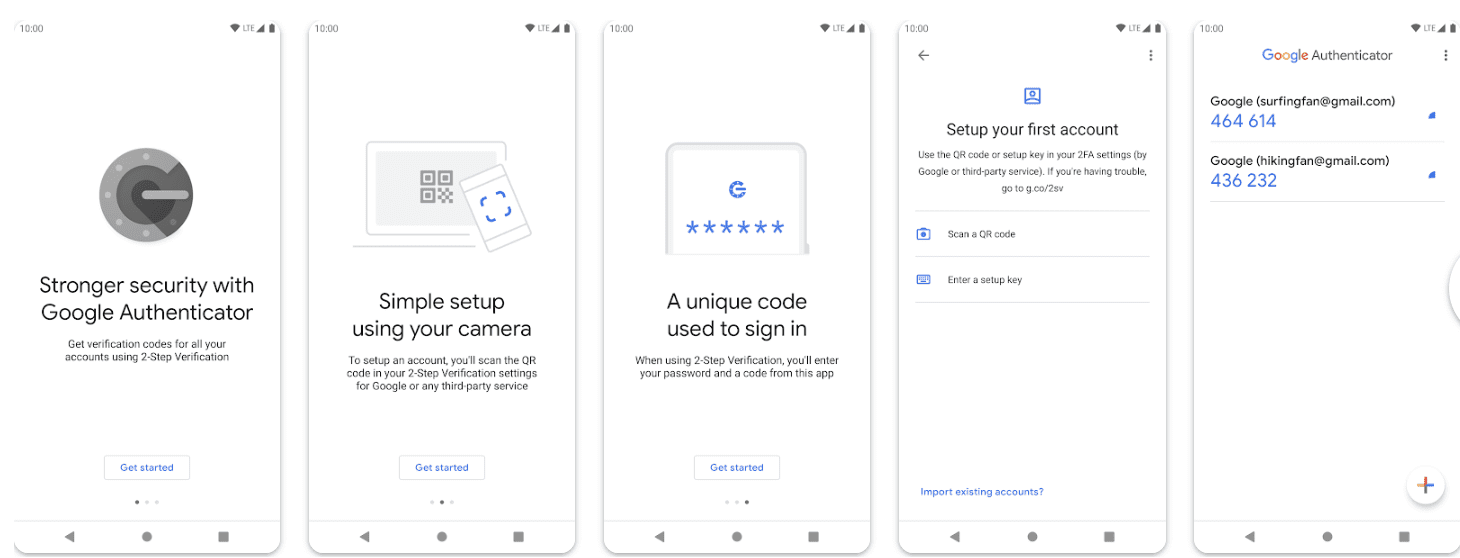
Außerdem ist Google Authenticator eine sehr benutzerfreundliche Anwendung, und fast jede Website, die TOTP-basierte Anwendungen akzeptiert, wird sie auch unterstützen.
Mit Google Authenticator können Sie nichts falsch machen. Google sagt, dass es keine Daten mit Dritten teilt und immer eine sichere Verbindung verwendet. Im Allgemeinen ist es einfach zu bedienen, zuverlässig und unterstützt alles.
Es hat jedoch nur einige der Funktionen, die andere 2FA-Apps haben. Wenn Sie eine einfache, unkomplizierte 2FA-App wünschen, fahren Sie mit Google Authenticator fort. Wenn Sie mehr Funktionalität wünschen, können Sie es auch bekommen.
Der Google Authenticator ist plattformübergreifend kompatibel und funktioniert reibungslos.
Herunterladen: Android | iOS
-
Verfügbar auf:
-
Android
-
iOS
#3. Microsoft-Authentifikator
Microsoft Authenticator bietet eine sichere Identitätsauthentifizierung aus den Apple- und Android-App-Stores.
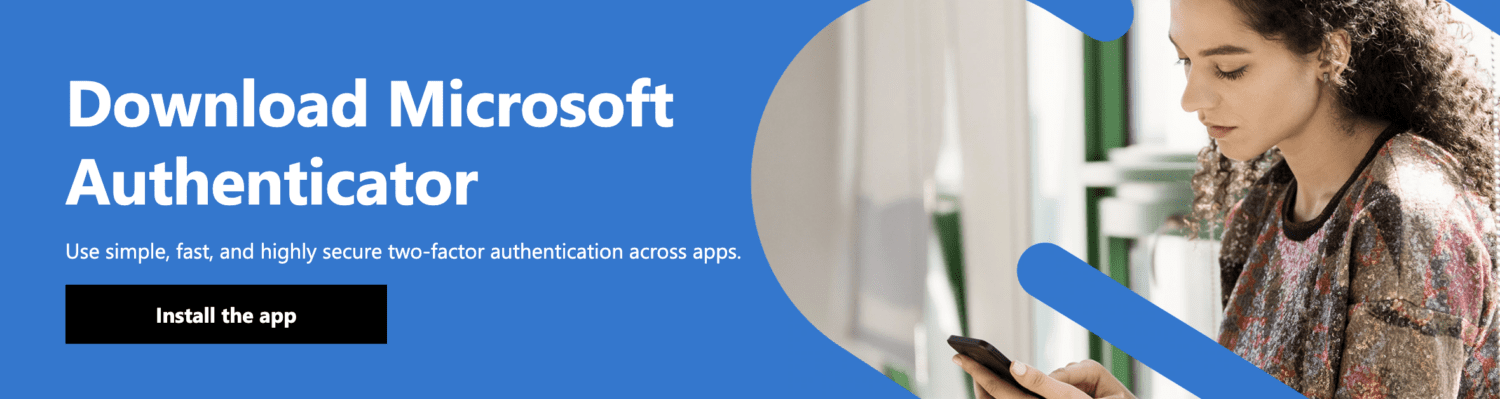
Es ist eine einfache App, die einen eindeutigen Code für jeden Dienst generiert, der TOTPs ohne Internetverbindung akzeptiert. Unter der Oberfläche passiert jedoch noch mehr.
Sie können die App verwenden, um sich ohne Kennwort bei Microsoft-Anwendungen anzumelden, einschließlich OneDrive und Office 365. Die App ermöglicht es Benutzern, ihre Identität mit Fingerabdruck, Gesicht oder einer anderen Form der Identifizierung zu überprüfen. Microsoft Authenticator bietet auch Cloud-Backup über Microsofts Server auf Android und Apples iCloud auf iOS.
Die Unterstützung von Microsoft-Konten bedeutet, dass Sie keine Codes eingeben müssen, um Anmeldungen zu genehmigen.
Herunterladen: Android | iOS
-
Verfügbar auf:
-
Android
-
iOS
#4. Twilio Authy-Authentifikator
Die Twilio Authy-App ist eine der beliebtesten Zwei-Faktor-Authentifizierungs-Apps. Erstens ist es plattformübergreifend und verfügt über native Anwendungen für Android, iOS, Linux, macOS und Windows.
Darüber hinaus ist es die einzige zuverlässige Option auf all diesen Plattformen. Es unterstützt auch eine Reihe von Protokollen und Websites und verfügt über einfache Backups.
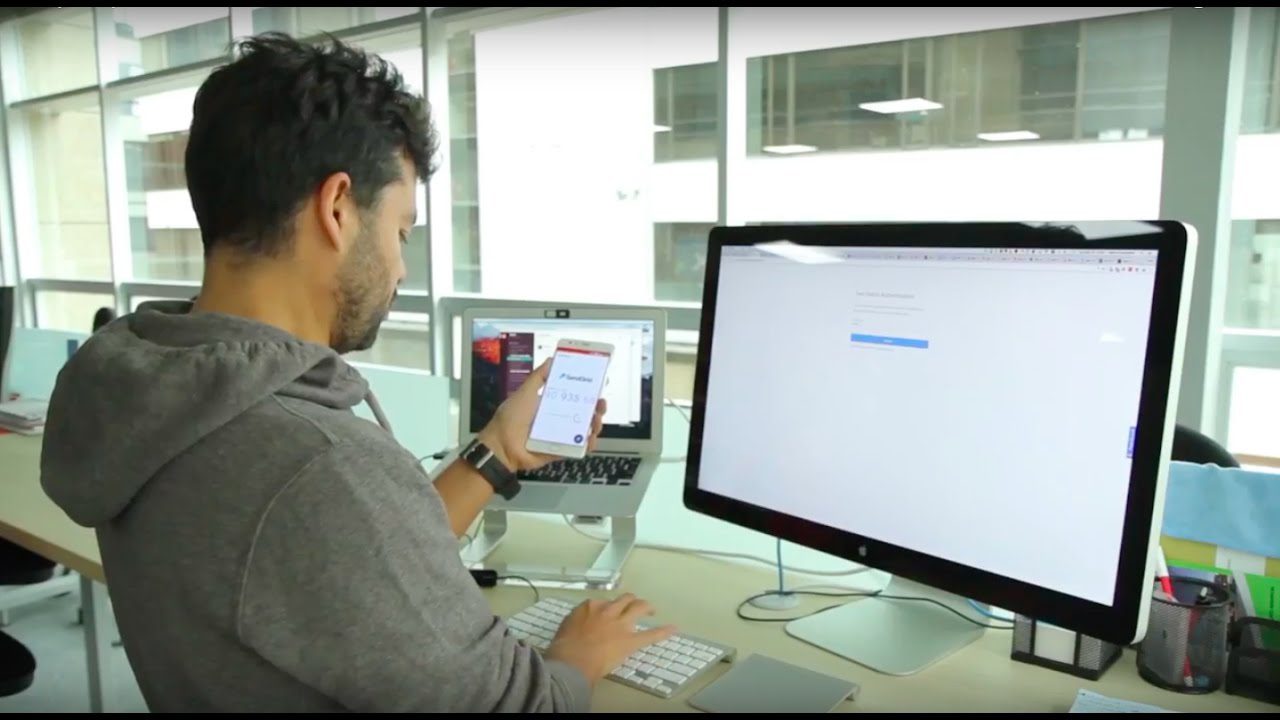
Mit Authy können Sie Ihre Konten und alles schützen, sodass es einfach zu bedienen ist. Sie bringen Ihre Token genauso mit wie mit jeder anderen App. Die Verschlüsselung erfolgt auch in den Backups.
Die von Authy verwendeten Algorithmen sind dieselben, die die NSA zum Schutz ihrer Daten verwendet. Das ist eine ziemliche Bestätigung.
Twilio Authy ist eine leistungsstarke Utility-App, die viele Funktionen bietet und plattformübergreifende Technologien unterstützt.
Herunterladen: Android | iOS
-
Verfügbar auf:
-
Android
-
iOS
#5. Apfel
Die Zwei-Faktor-Authentifizierungsfunktion der Apple ID stellt sicher, dass nur Sie auf Ihr Konto zugreifen können, selbst wenn jemand anderes das Passwort kennt.
Wenn Sie sich zum ersten Mal mit Ihrer Apple-ID anmelden, benötigen Sie Ihr Passwort und den sechsstelligen Bestätigungscode, den Sie auf Ihren vertrauenswürdigen Geräten sehen. Die Verwendung der Zwei-Faktor-Authentifizierung ist sicherer, da es nicht ausreicht, nur Ihr Passwort zu kennen, um auf Ihre Apple-ID zuzugreifen.
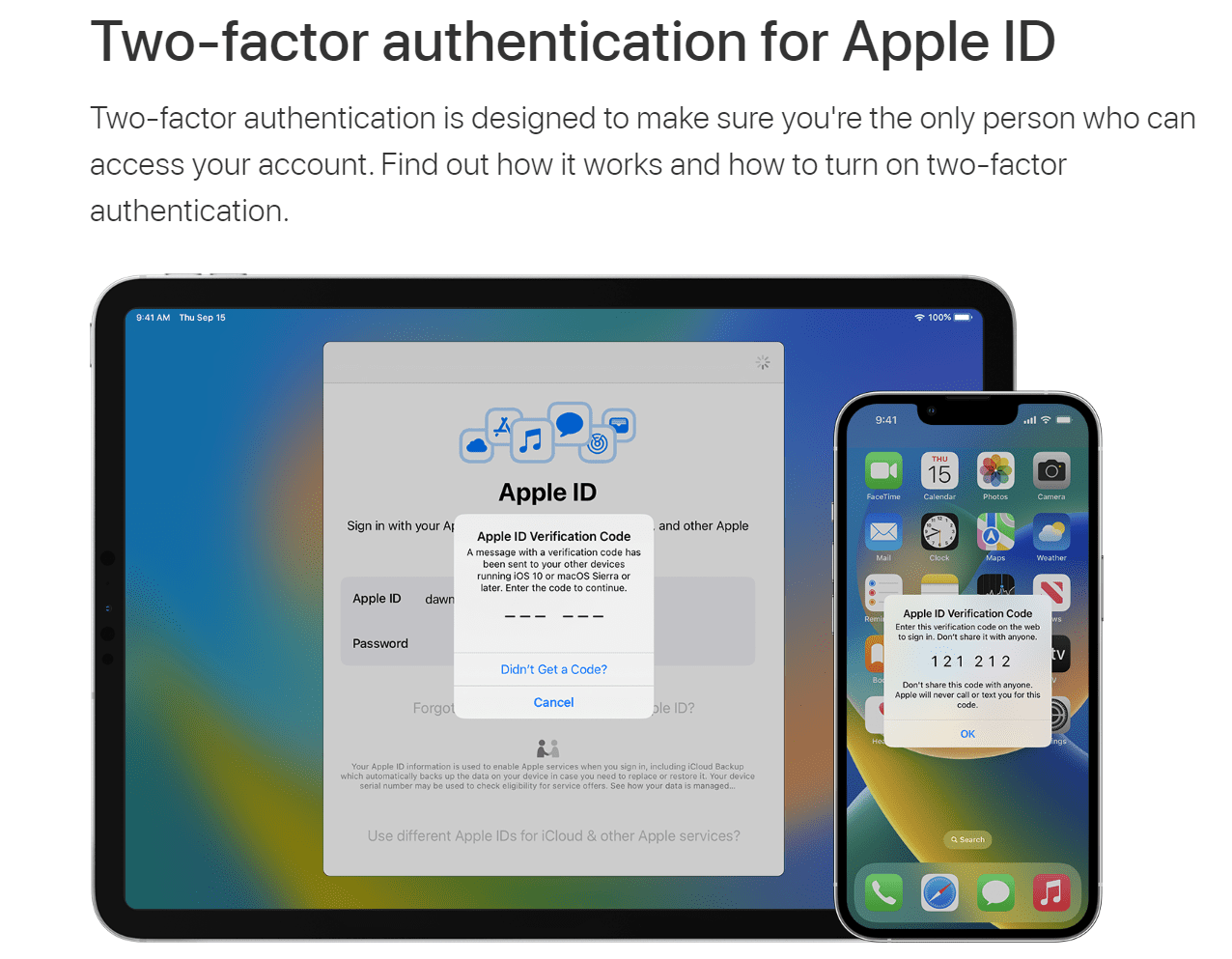
Im Allgemeinen werden Apple-IDs durch Zwei-Faktor-Authentifizierung geschützt. Ihr Gerät kann die Zwei-Faktor-Authentifizierung mit einem Passcode und Face ID oder Touch ID oder einem Anmeldekennwort auf dem Mac unterstützen.
Einige Apple-Dienste und -Funktionen wie Apple Pay und Anmelden mit Apple erfordern eine Zwei-Faktor-Authentifizierung.
Letzte Worte
Die Zwei-Faktor-Authentifizierung erhöht die Sicherheit Ihrer Konten. Auch wenn die Zwei-Faktor-Authentifizierung aktiviert ist, sollten Sie Ihre Passwörter regelmäßig ändern. Sie können auch einen Passwort-Manager verwenden, um dies automatisch zu handhaben.
Sehen Sie sich als Nächstes die erweiterte Suche auf Twitter an.

